Ar bandote " Streamlabs" pridėti medijos šaltinį ir, nors maišytuvas rodo, kad garsas generuojamas, nieko negirdite? Tokios garso problemos gali varginti, tačiau paprastai jos greitai išsprendžiamos. Šiame žingsnis po žingsnio vadove sužinosite, kaip užtikrinti, kad garsas iš medijos šaltinio būtų išvedamas teisingai.
Pagrindinės išvados
- Patikrinkite savo medijos šaltinio nustatymus maišytuve.
- Pakeiskite garso išvesties režimus, kad įsitikintumėte, jog girdite garsą.
- Grįžtamasis ryšys apie garso lygius padės nustatyti problemą.
Žingsnis po žingsnio vadovas
Pirmiausia turite įsitikinti, kad pridėjote tinkamą medijos šaltinį. Norėdami tai padaryti, eikite į "Sources" (šaltiniai) programos viršuje kairėje ir pasirinkite pliuso simbolį, kad pridėtumėte naują šaltinį.
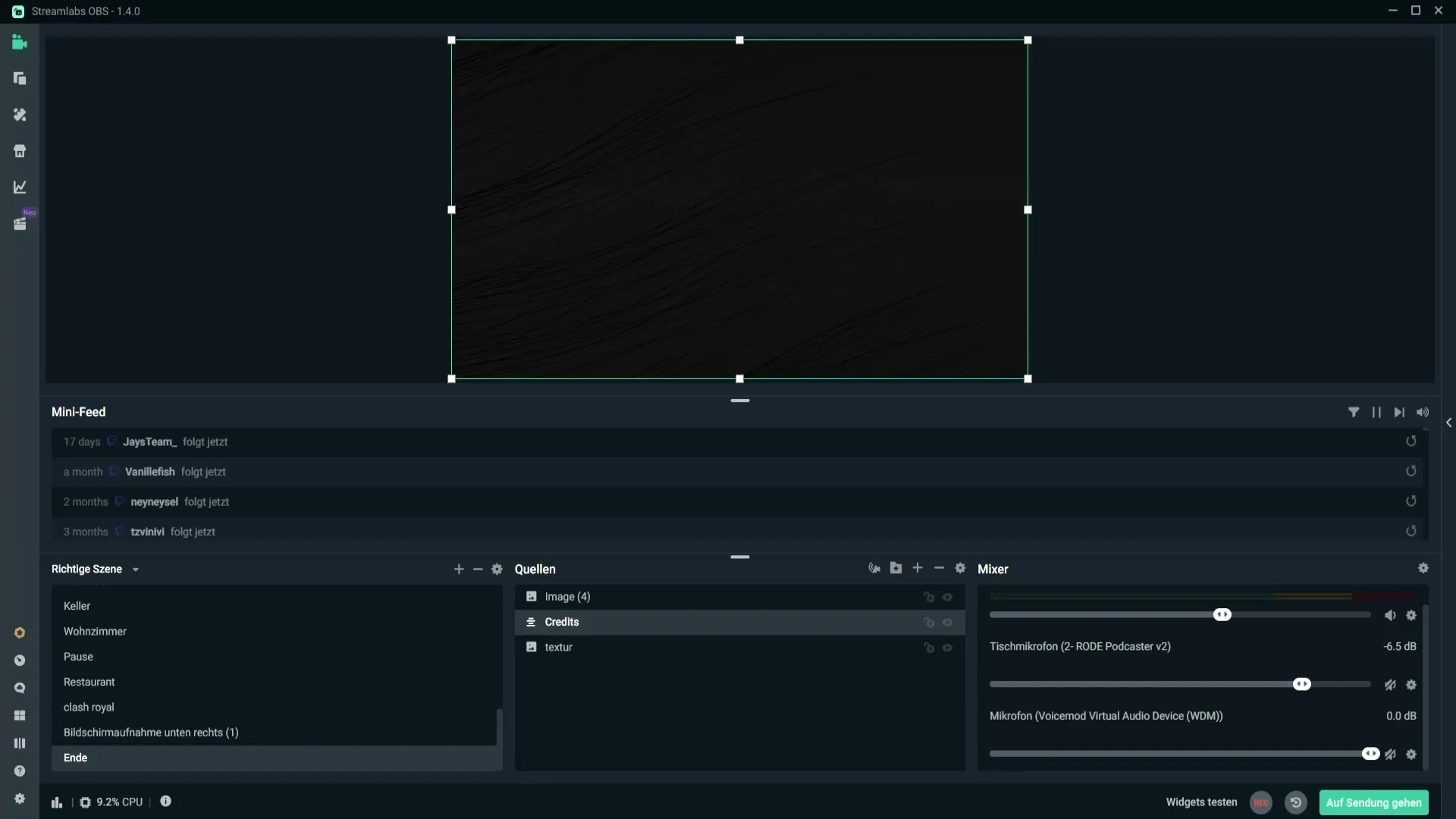
Dabar iš siūlomų parinkčių pasirinkite "Pridėti šaltinį". Čia galite įvesti naujojo medijos šaltinio pavadinimą, kad jį būtų lengviau atpažinti.
Suteikę pavadinimą, dar kartą spustelėkite "Add source" ir pasirinkite atitinkamą medijos šaltinį. Pavyzdžiui, tai gali būti paprastas garso failas, kurį norėtumėte naudoti.
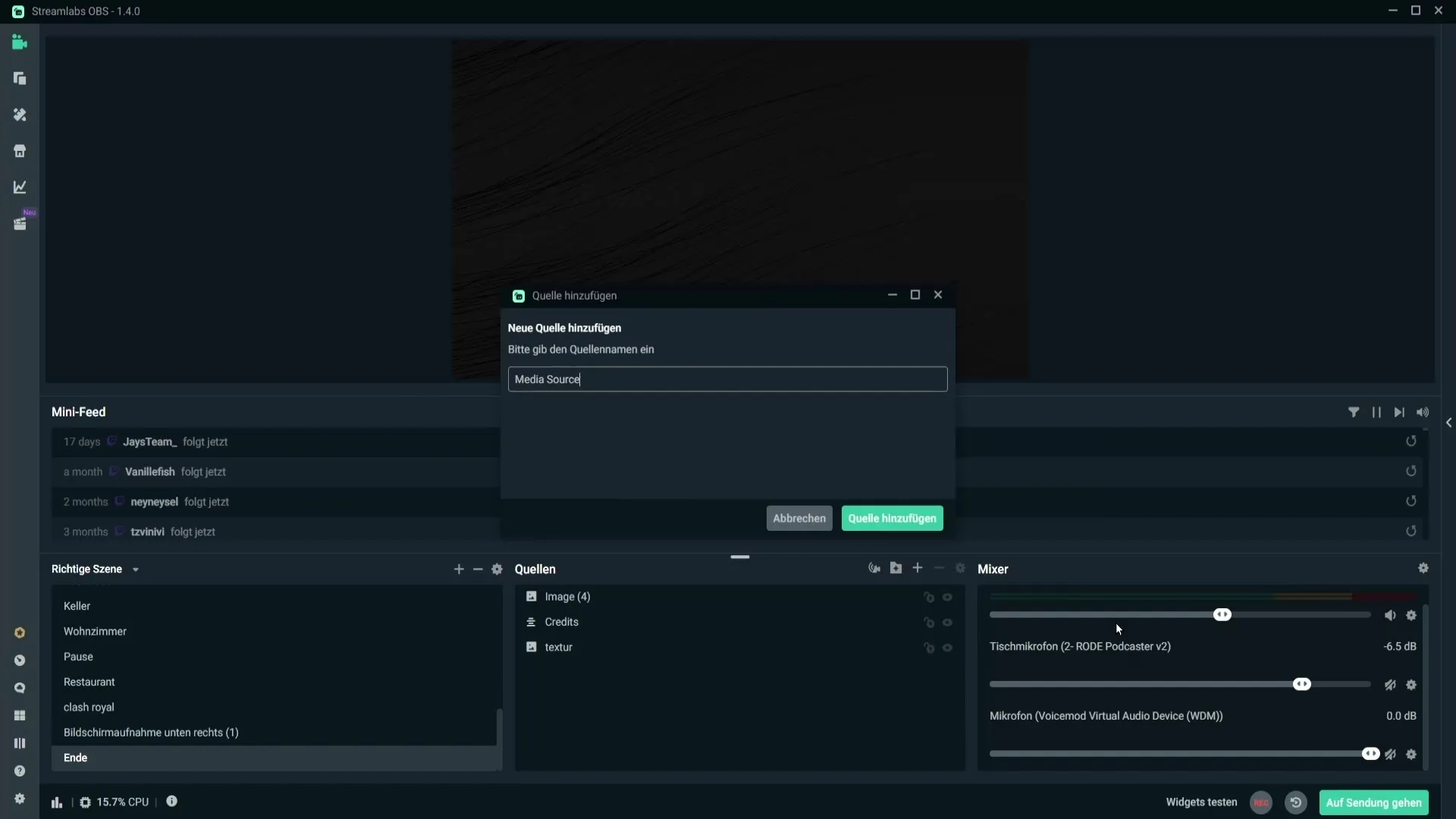
Pasirinkę norimą failą, spustelėkite "Done". Dešinėje pusėje esančiame maišytuve pamatysite, kad dabar sukurtas jūsų medijos šaltinis.
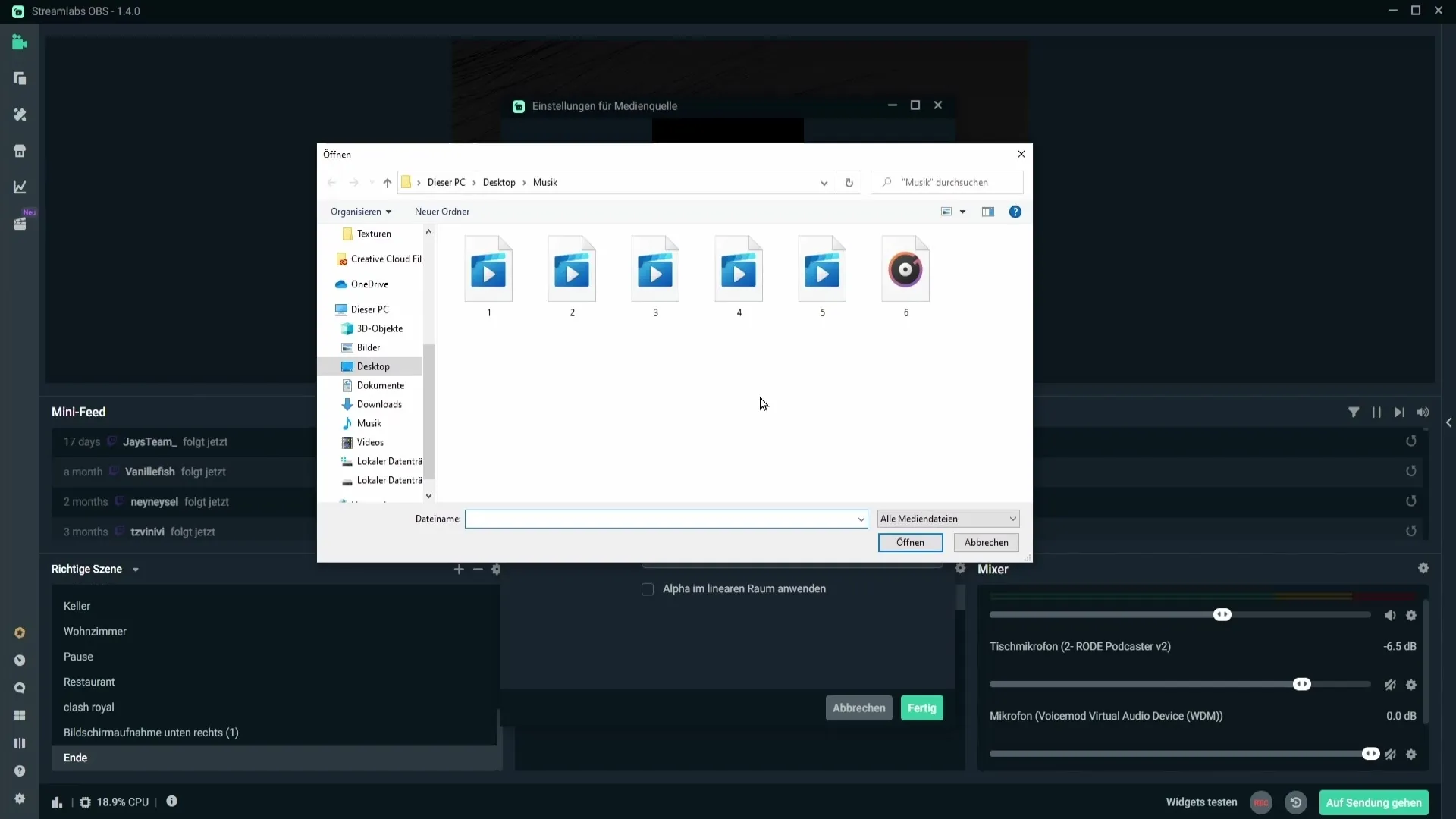
Svarbu atkreipti dėmesį, kad nors maišytuve rodoma, jog garsas atkuriamas, galite negirdėti jokio garso. Norėdami išspręsti šią problemą, eikite į viršutinę dešinę maišytuvo dalį ir spustelėkite krumpliaračio piktogramą.
Čia pasirinkite parinktį "Media Source" (medijos šaltinis). Įsitikinkite, kad pakeitėte nustatymą "Monitoring" (stebėjimas) iš "Monitoring" (stebėjimas) į "Monitoring and output" (stebėjimas ir išvestis).
Šis pakeitimas turėtų leisti iš karto išgirsti garsą, sklindantį iš medijos šaltinio. Norėdami įsitikinti, kad viskas veikia teisingai, atlikite nustatymą ir išbandykite garsą.
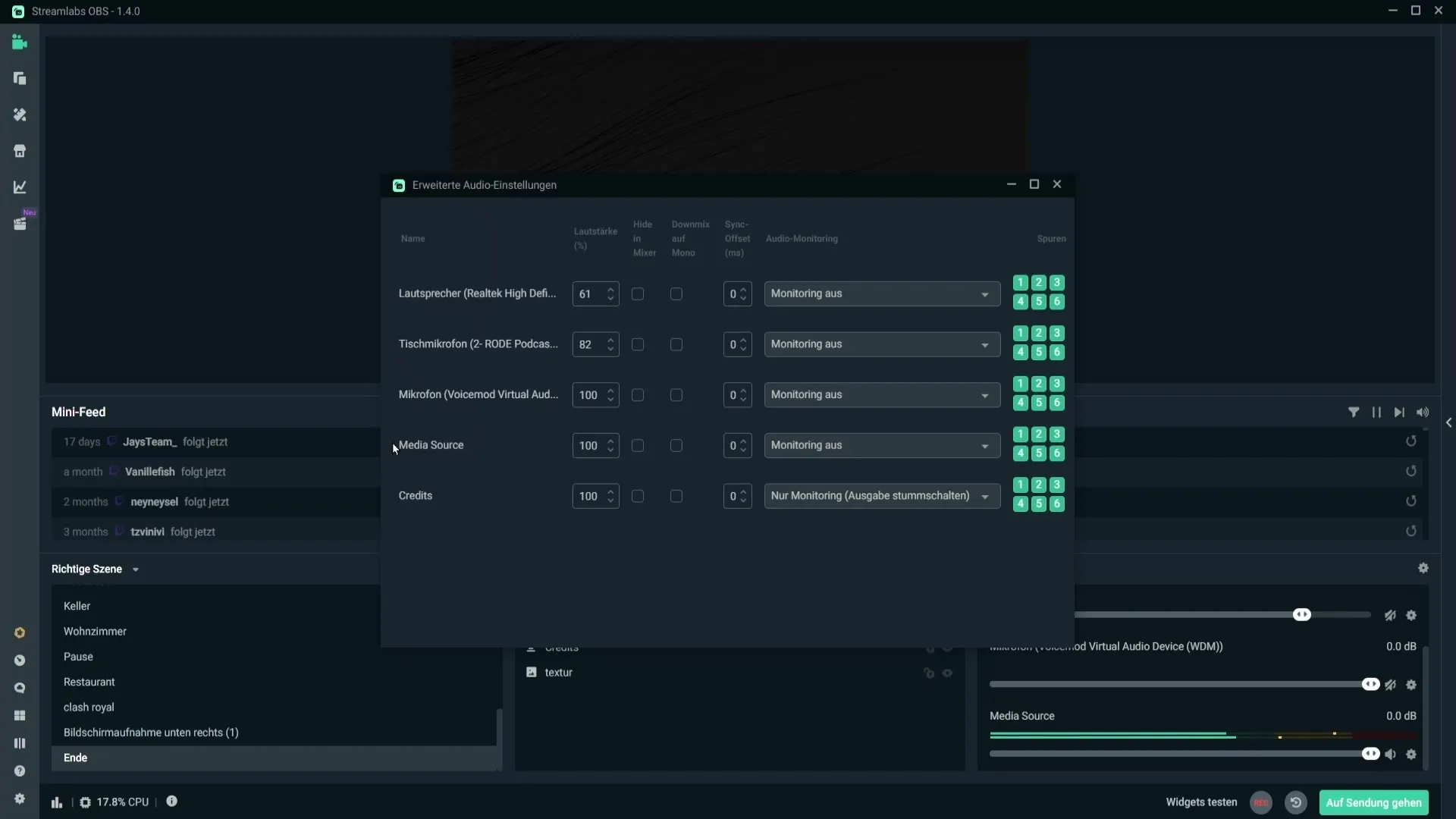
Jei viską nustatėte teisingai, dabar turėtumėte girdėti garsą. Jei vis tiek negirdite garso, dar kartą patikrinkite šaltinį, taip pat garso lygius, ar nėra kitų galimų problemų.
Apibendrinimas
Šiame vadove sužinojote, kaip įsitikinti, kad medijos šaltinis "Streamlabs" programoje nustatytas teisingai, kad galėtumėte girdėti norimą garsą. Teisingi nustatymai maišytuve yra labai svarbūs norint greitai ir efektyviai išspręsti garso problemas.
Dažniausiai užduodami klausimai
Ką daryti, jei vis tiek negirdžiu jokio garso?Patikrinkite garsumą "Windows" sistemoje ir įsitikinkite, kad medijos šaltinis teisingai išveda garsą.
Kaip pakeisti medijos šaltinio garso nustatymus? Eikite į maišytuvą, spustelėkite krumpliaračio piktogramą ir pakeiskite stebėjimo nustatymus.
Ar galiu vienu metu naudoti kelis medijos šaltinius? Taip, tik įsitikinkite, kad kiekvienas šaltinis yra tinkamai sukonfigūruotas garsui išvesti.


